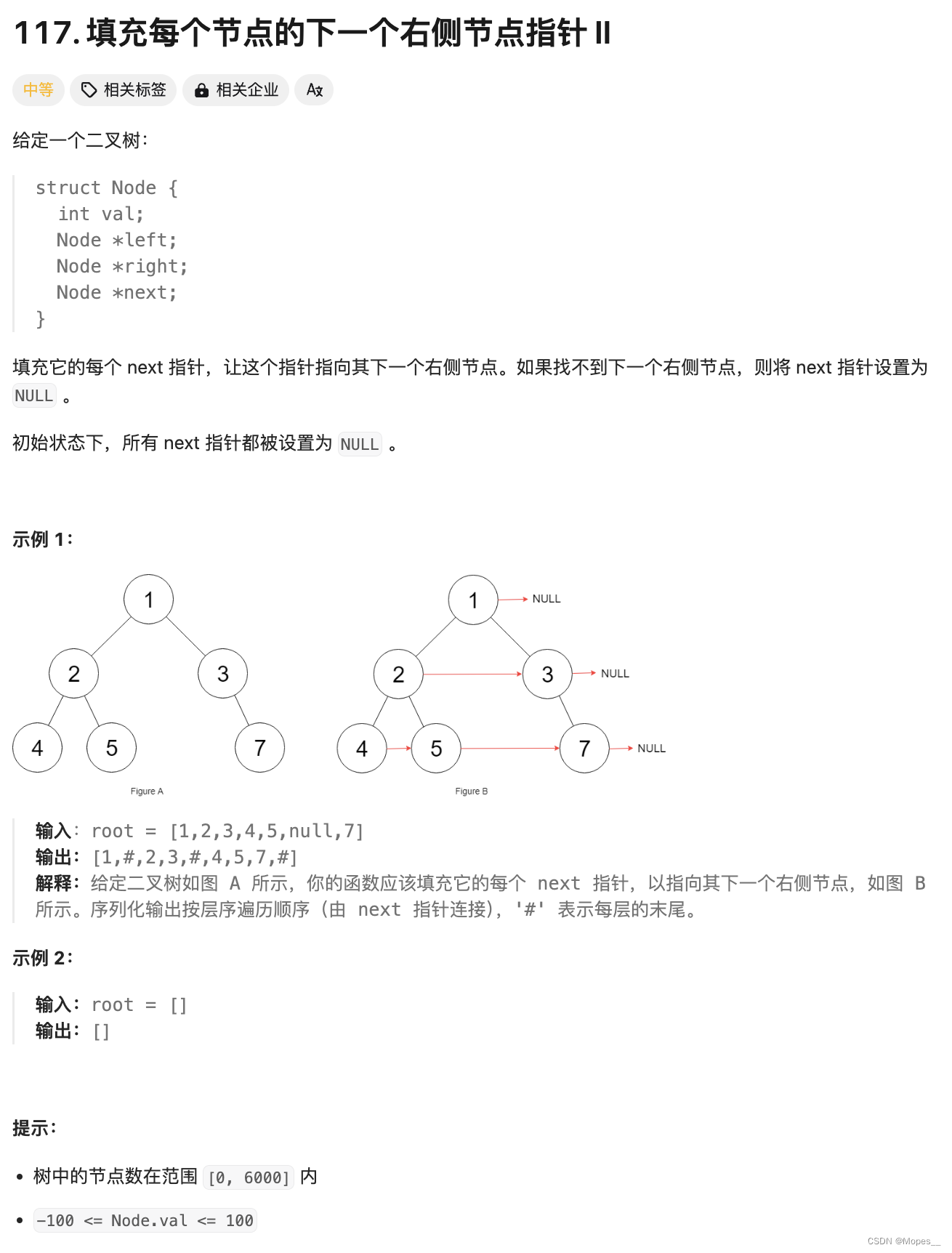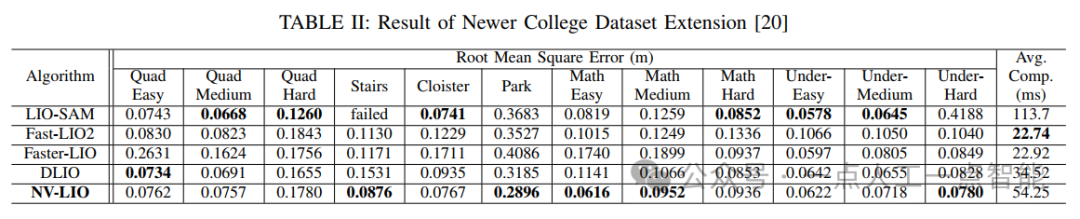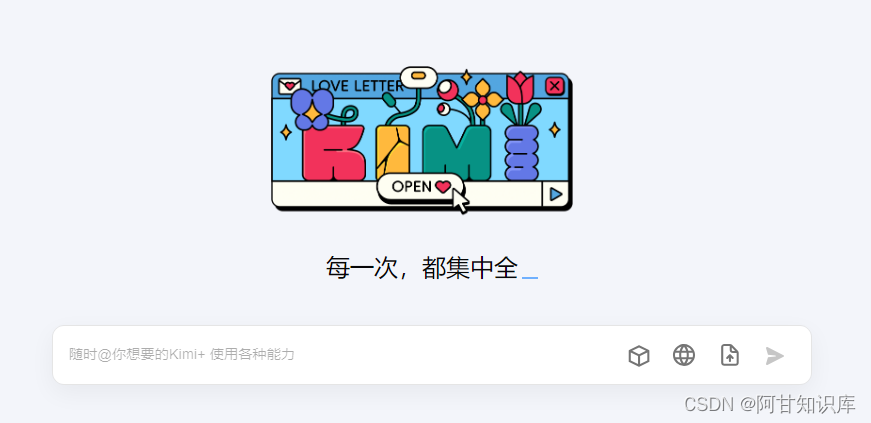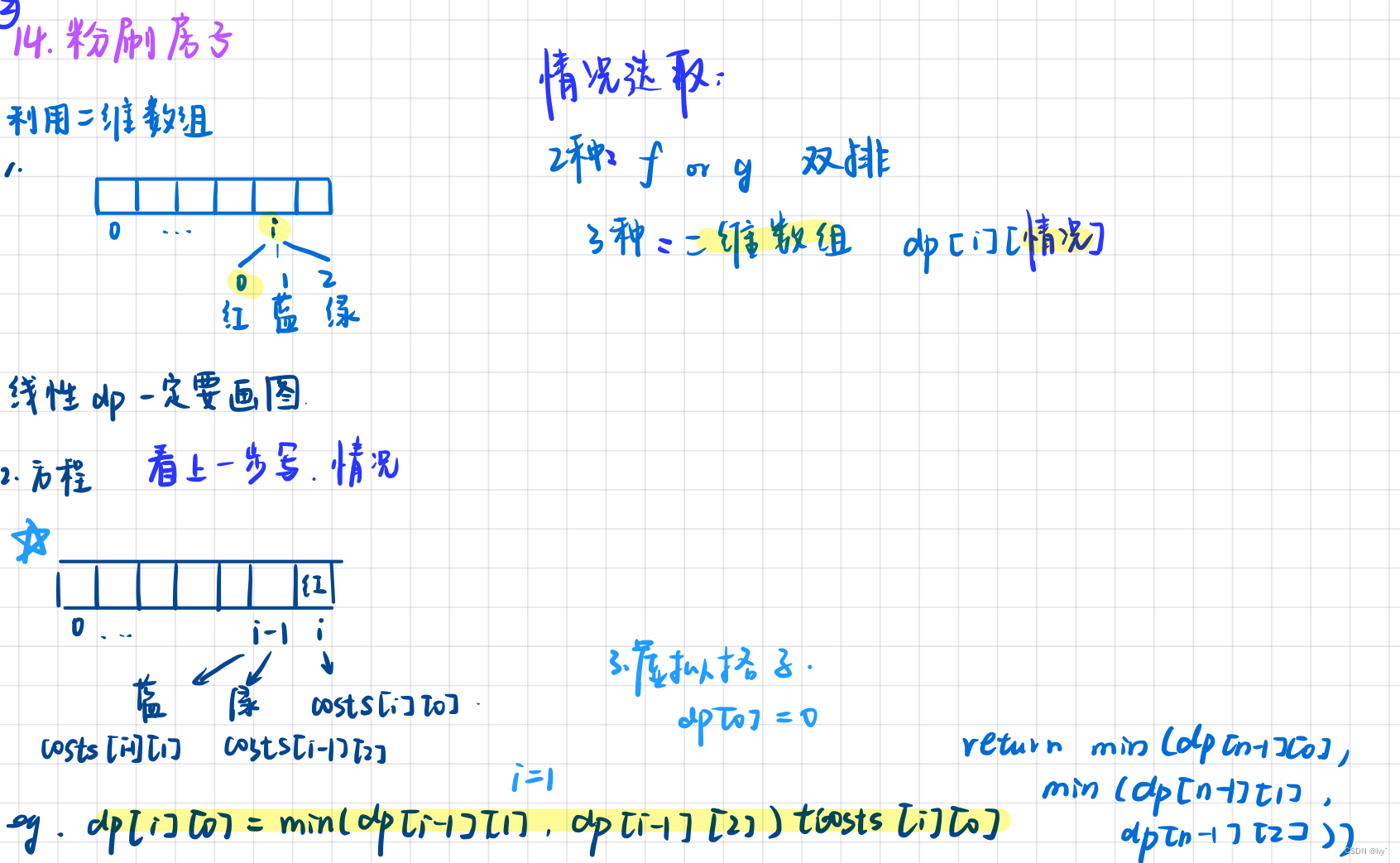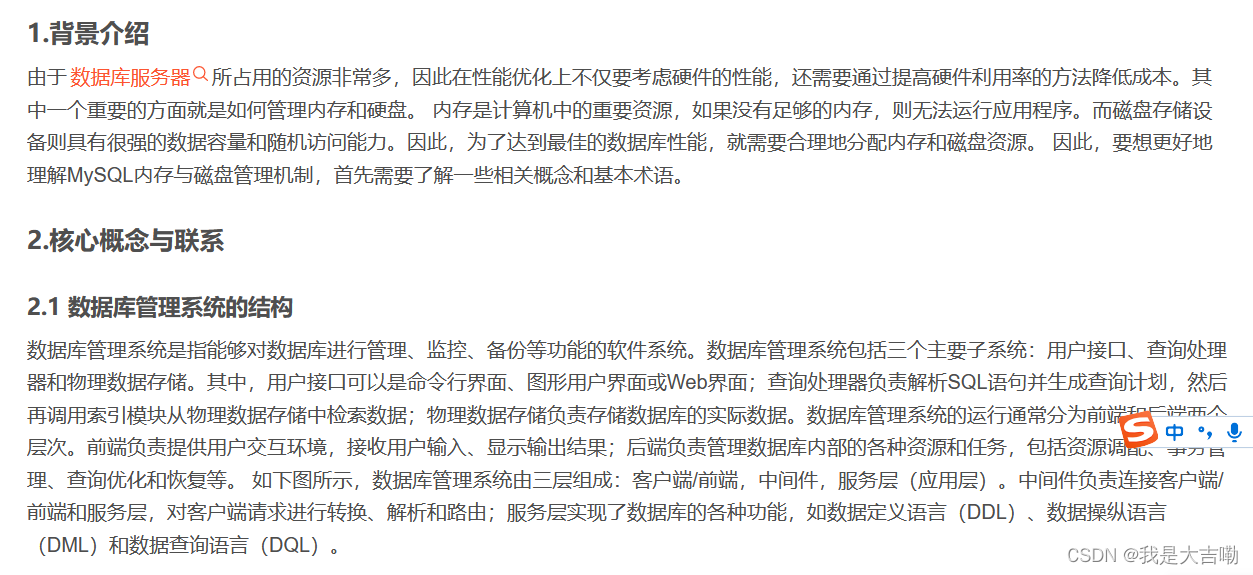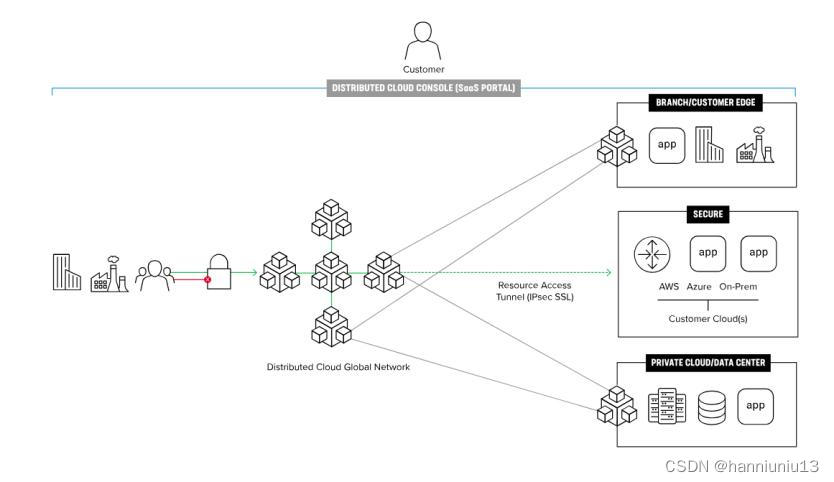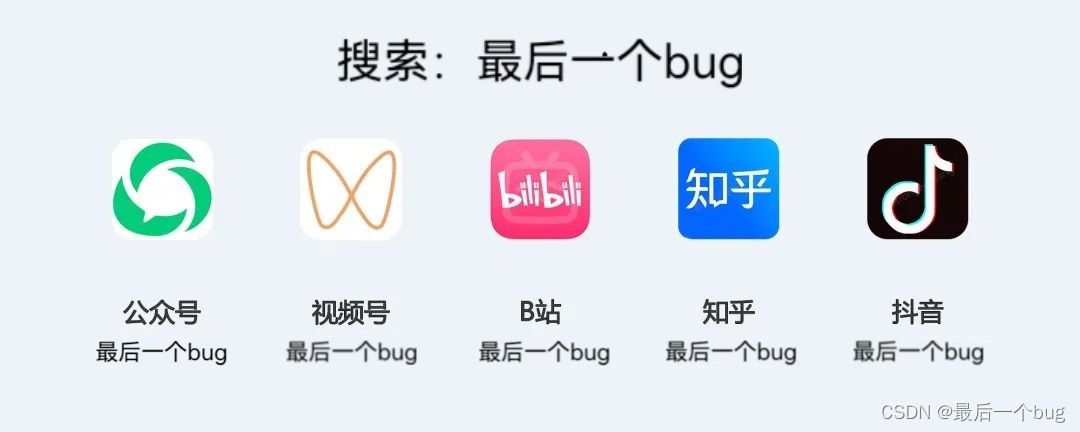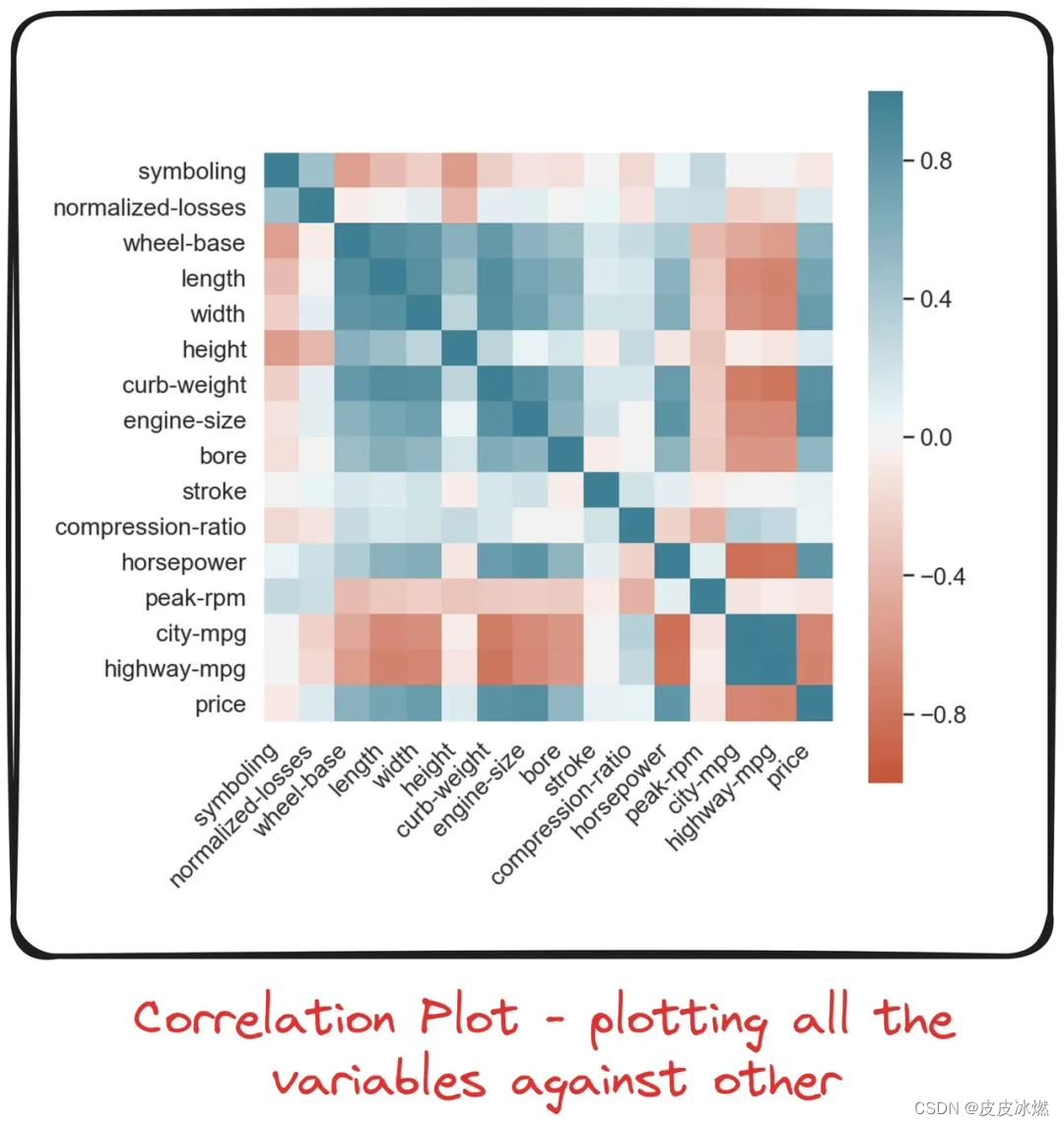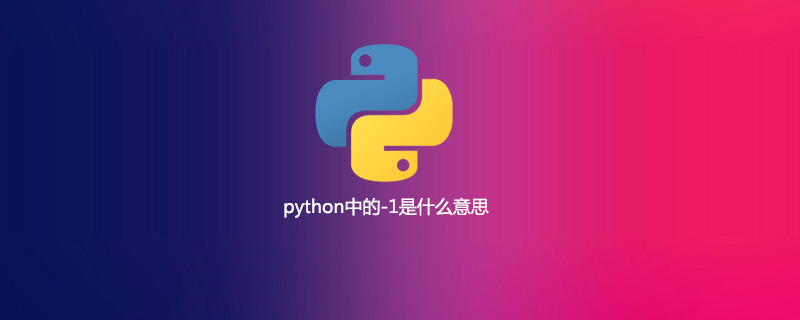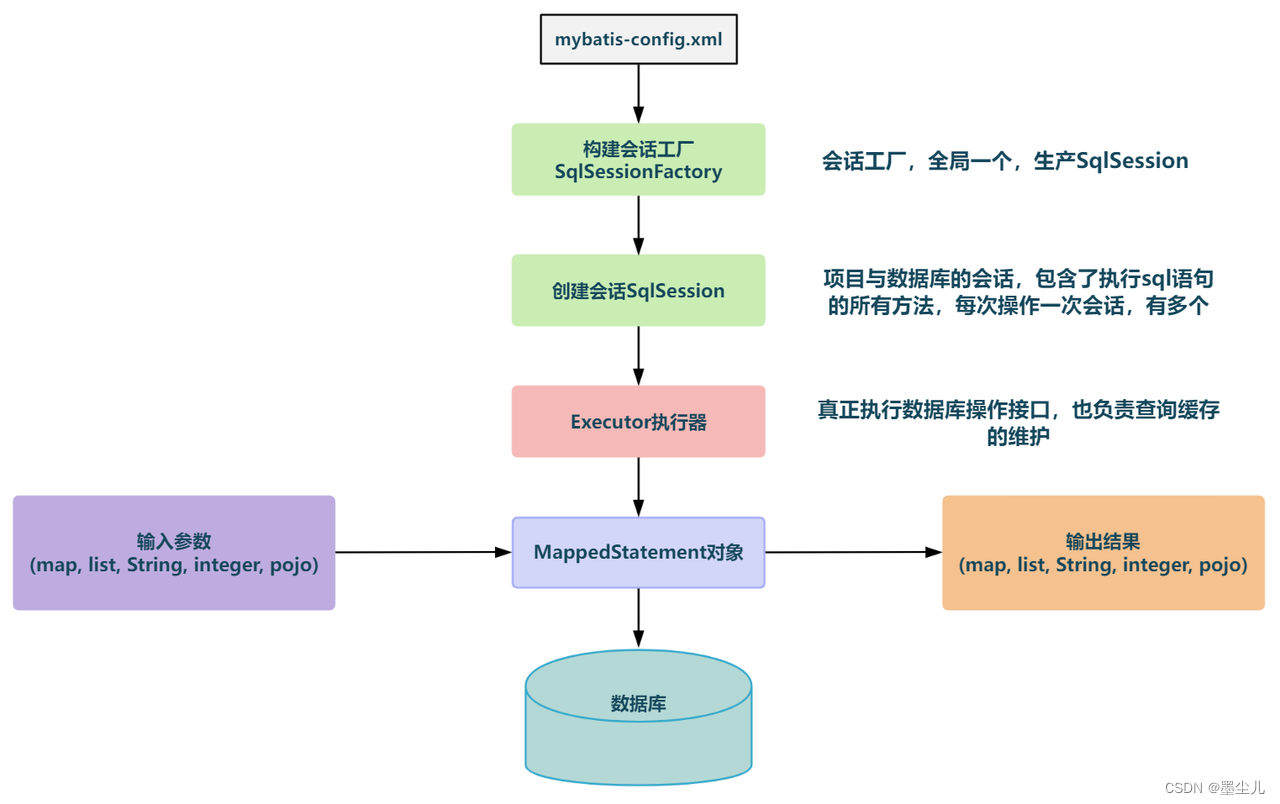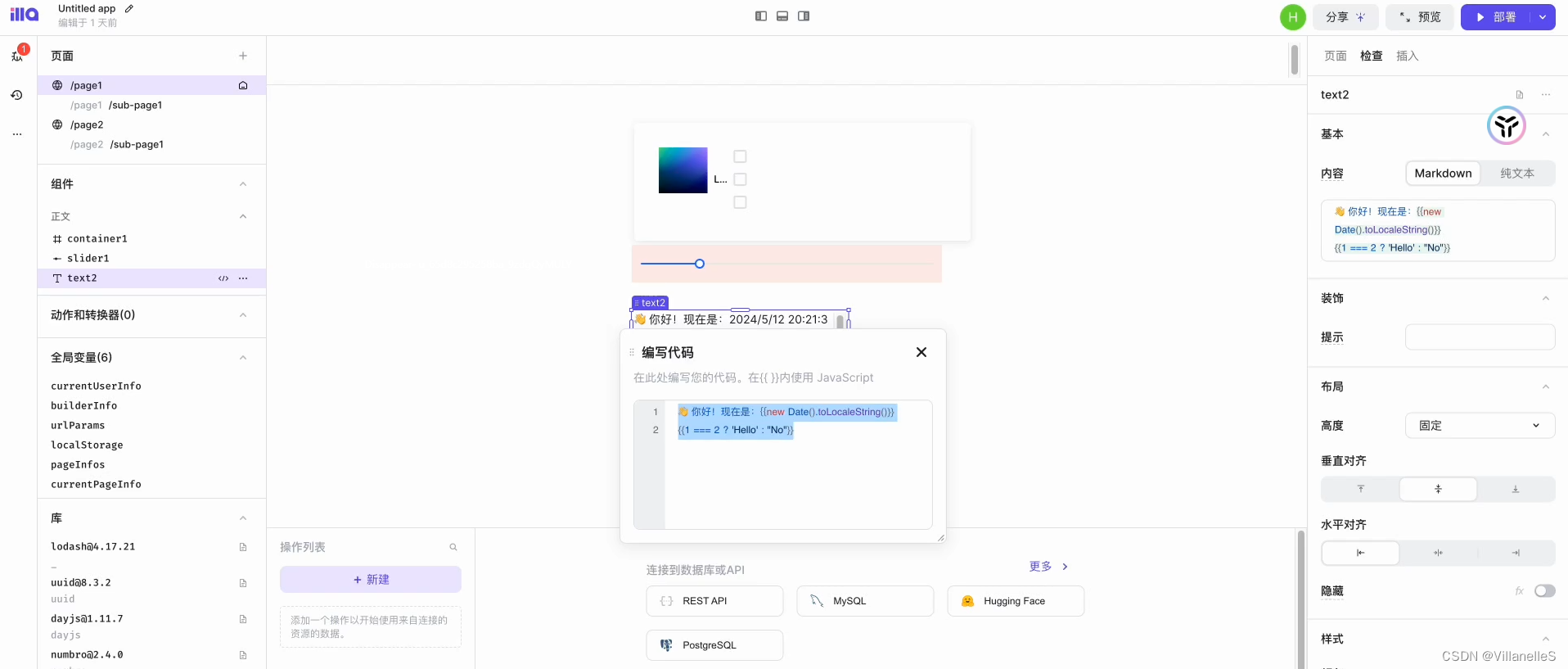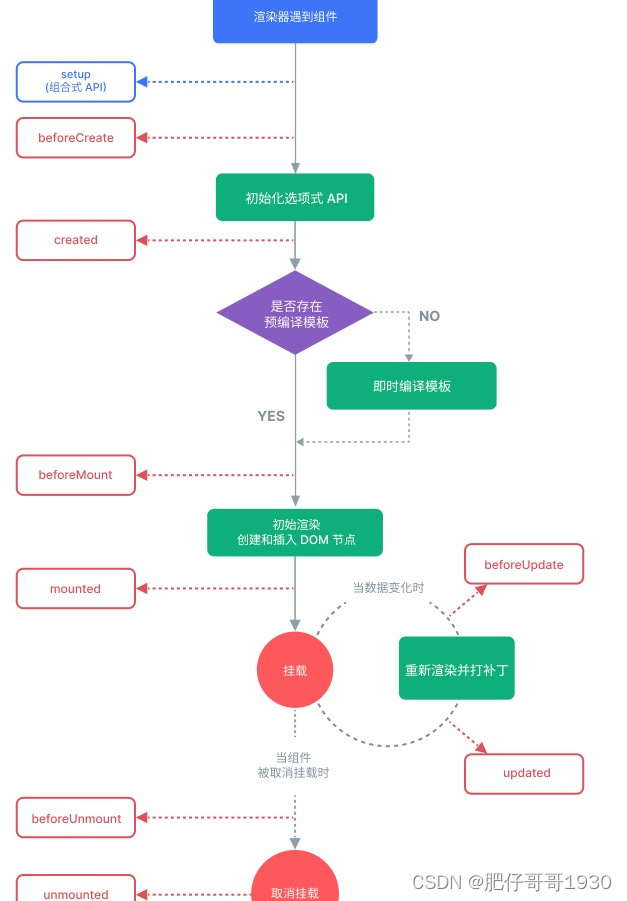目录
一.发展
二. 环境设置
1.vs2022
2.vscode
(1.)首先下载VsCode
(2)安装vsCode插件
(3)下载MinGW-W64
(4)配置文件
(5)注意把里面配置的:mingw64路径改为自己的路径
(6)示例代码
三.总结
一.发展
编程语言的发展 机器语言(打孔纸带编程),汇编语言,高级语言,一步步优化为成为人类更好理解的方式.
而做为高级语言的C语言是一种通用的、面向过程式的计算机程序设计语言。在1972 年的时候,丹尼斯·里奇为了移植与开发 UNIX 操作系统,在贝尔电话实验室设计开发了 C 语言。
二. 环境设置
1.vs2022
新手还是推荐VS,现在版本已经是2022,社区版是免费的.
Visual Studio: 面向软件开发人员和 Teams 的 IDE 和代码编辑器 (microsoft.com)

下载完成之后,一步步下一步就行,选择相应组件进行安装,这里必按的是这两个

可以选择默认文件夹,但是一般都安装到C盘了,也可以自定义文件夹.
安装完成就可以编写C程序代码了.
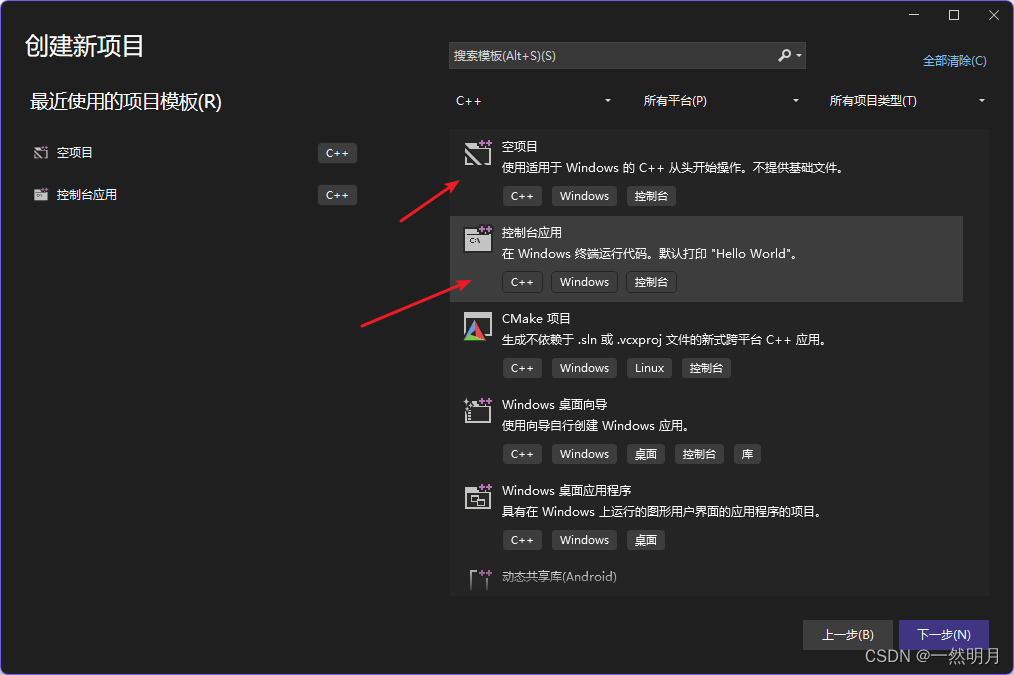

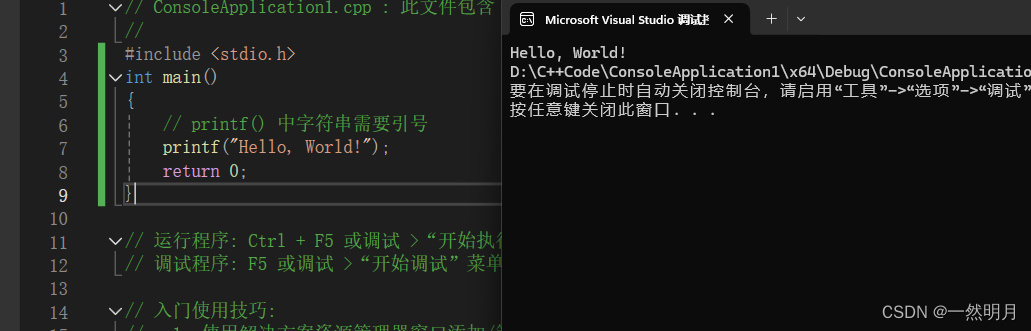
这样就可以了,记得以前写的时候,还需要手动添加暂停代码,不然这个框就会一闪而过.
2.vscode
(1.)首先下载VsCode
Visual Studio Code - Code Editing. Redefined 官网

点击之后会下载一个exe安装包,下载完成之后点下一步安装就行.
(2)安装vsCode插件
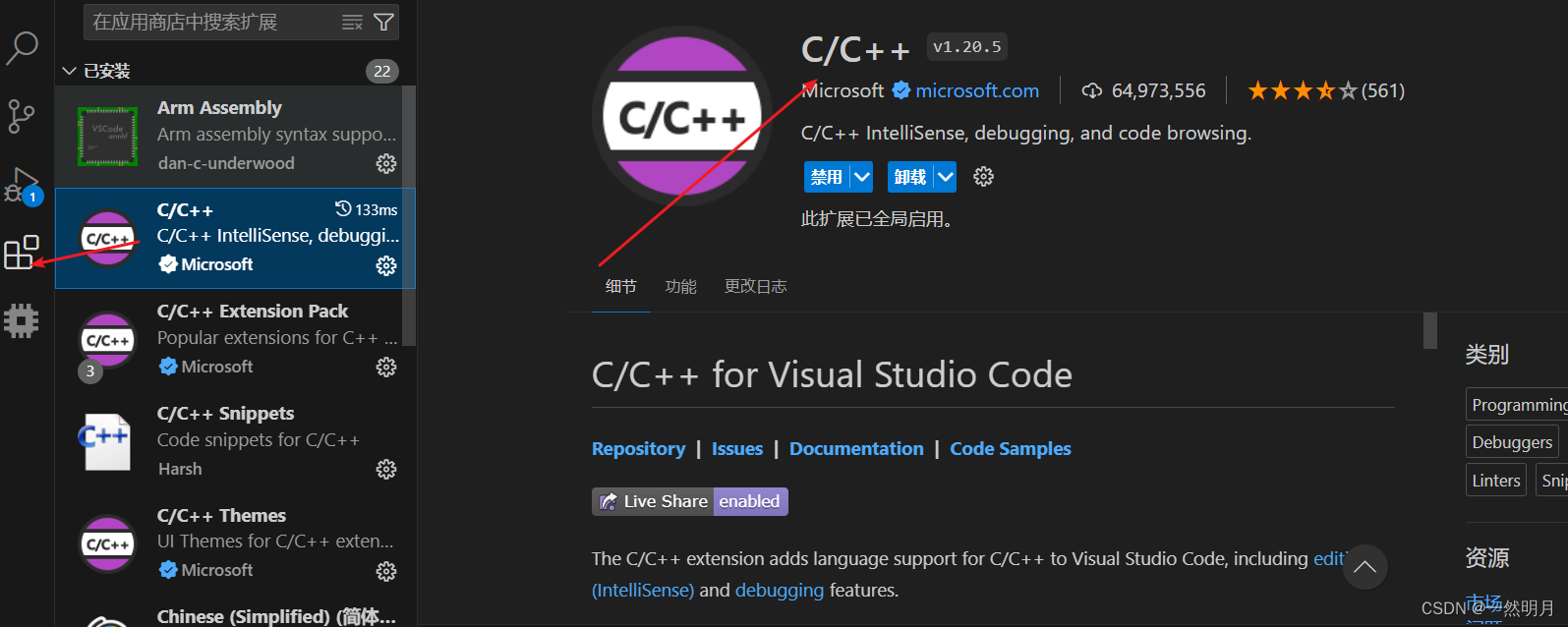
这个是必安装的
不喜欢英语的还可以用这个

还有很多很方便的插件,比如花括号的,自动缩进的,字体美化的等等.
(3)下载MinGW-W64
是一个编译器,可以将源代码编译为可在 Windows 中运行的可执行程序.
官网:MinGW-w64 - for 32 and 64 bit Windows - Browse /mingw-w64/mingw-w64-release at SourceForge.net
划到下半部

把压缩包解压到合适位置, 我是这个位置

然后把路径配置到环境变量里面.
右键我的电脑,选择属性,然后在系统信息页面,选择高级系统设置

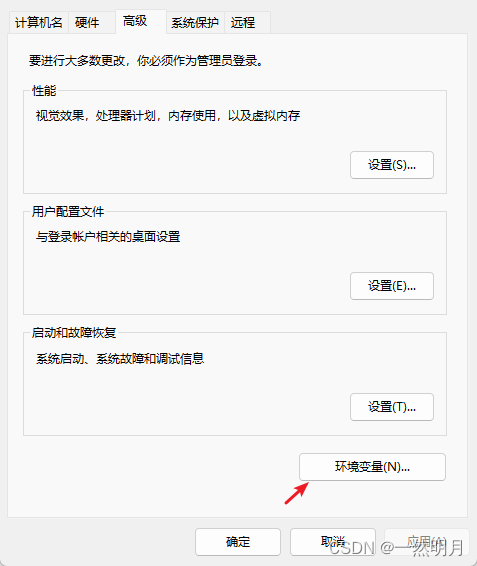
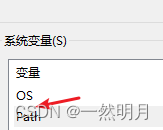

打开命令行测试一下
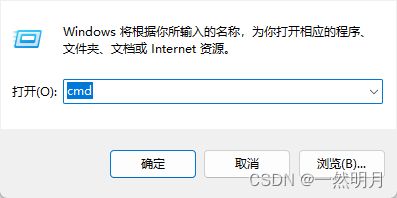
输入: gcc -v

这样说明配置成功.
(4)配置文件
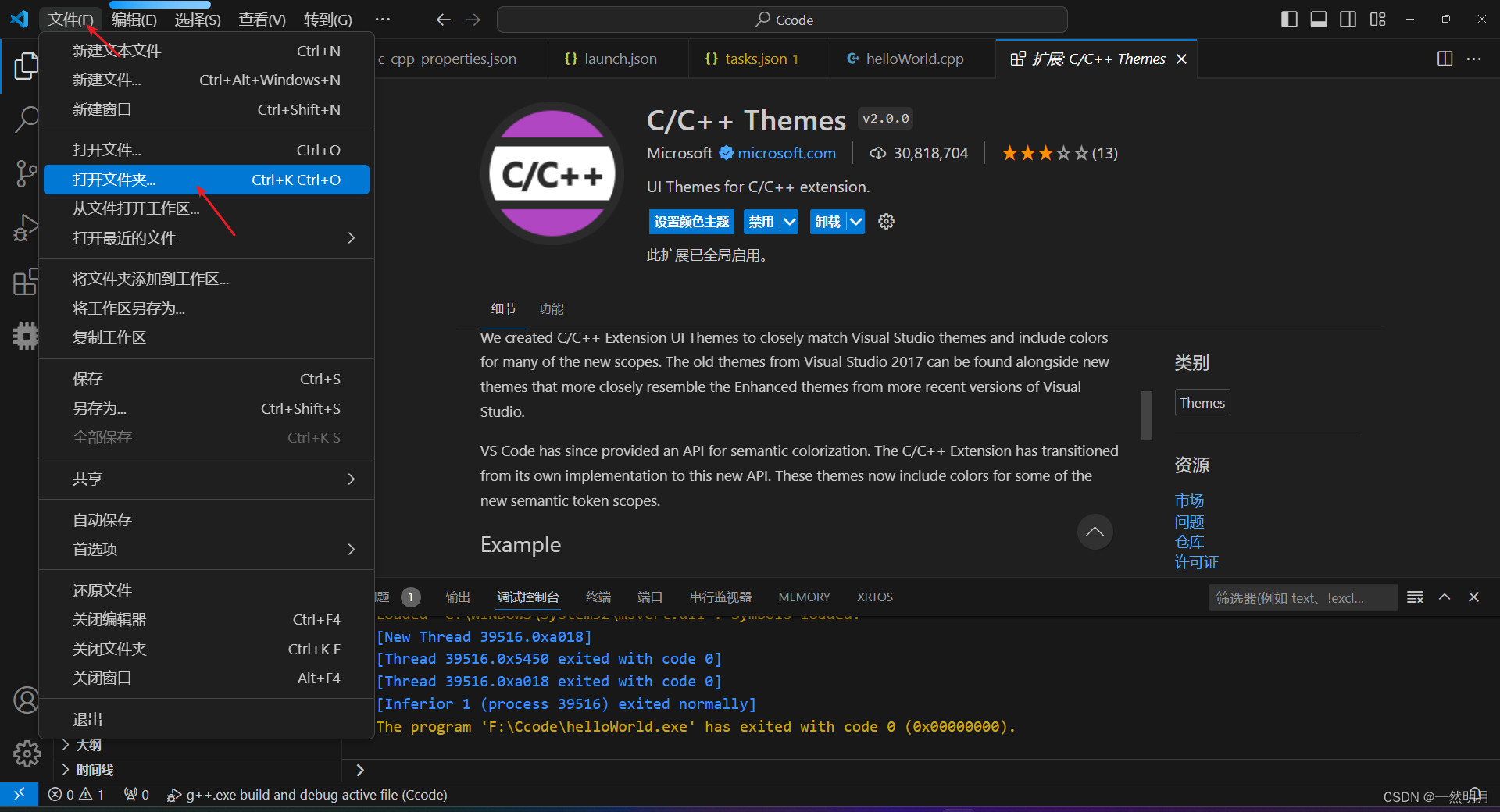
创建工程目录.
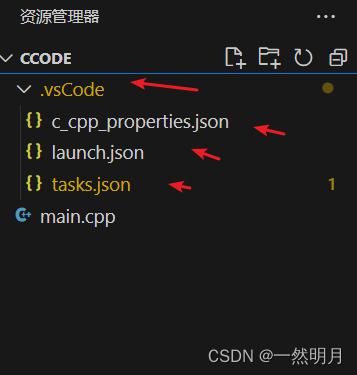
新建 .vscode文件夹
新建c_cpp_properties.json
{
"configurations": [
{
"name": "Win32",
"includePath": ["${workspaceFolder}/**"],
"defines": ["_DEBUG", "UNICODE", "_UNICODE"],
"windowsSdkVersion": "10.0.17763.0",
"compilerPath": "D:\\mingw64\\bin\\g++.exe", /*修改成自己bin目录下的g++.exe,这里的路径和电脑里复制的文件目录有一点不一样,这里是两个反斜杠\\*/
"cStandard": "c11",
"cppStandard": "c++17",
"intelliSenseMode": "${default}"
}
],
"version": 4
}
launch.json
{
// 使用 IntelliSense 了解相关属性。
// 悬停以查看现有属性的描述。
// 欲了解更多信息,请访问: https://go.microsoft.com/fwlink/?linkid=830387
"version": "0.2.0",
"configurations": [
{
"name": "g++.exe build and debug active file",
"type": "cppdbg",
"request": "launch",
"program": "${fileDirname}\\${fileBasenameNoExtension}.exe",
"args": [],
"stopAtEntry": false,
"cwd": "${workspaceFolder}",
"environment": [],
"externalConsole": true,
"MIMode": "gdb",
"miDebuggerPath": "D:\\mingw64\\bin\\gdb.exe", /*修改成自己bin目录下的gdb.exe,这里的路径和电脑里复制的文件目录有一点不一样,这里是两个反斜杠\\*/
"setupCommands": [
{
"description": "为 gdb 启用整齐打印",
"text": "-enable-pretty-printing",
"ignoreFailures": true
}
],
"preLaunchTask": "task g++"
}
]
}
tasks.json
{
// See https://go.microsoft.com/fwlink/?LinkId=733558
// for the documentation about the tasks.json format
"version": "2.0.0",
"tasks": [
{
"type": "shell",
"label": "task g++",
"command": "D:\\mingw64\\bin\\g++.exe", /*修改成自己bin目录下的g++.exe,这里的路径和电脑里复制的文件目录有一点不一样,这里是两个反斜杠\\*/
"args": [
"-g",
"${file}",
"-o",
"${fileDirname}\\${fileBasenameNoExtension}.exe",
"-I",
"F:\\codeProject\\vsCode", /*修改成自己放c/c++项目的文件夹,这里的路径和电脑里复制的文件目录有一点不一样,这里是两个反斜杠\\*/
"-std=c++17"
],
"options": {
"cwd": "D:\\mingw64\\bin" /*修改成自己bin目录,这里的路径和电脑里复制的文件目录有一点不一样,这里是两个反斜杠\\*/
},
"problemMatcher":[
"$gcc"
],
"group": "build",
}
]
}
(5)注意把里面配置的:mingw64路径改为自己的路径
(6)示例代码
main.cpp
#include <stdio.h>
#include <windows.h>
int main()
{
printf("Hello World\n");
system("pause");
return 0;
}
直接点击键盘F5,或者
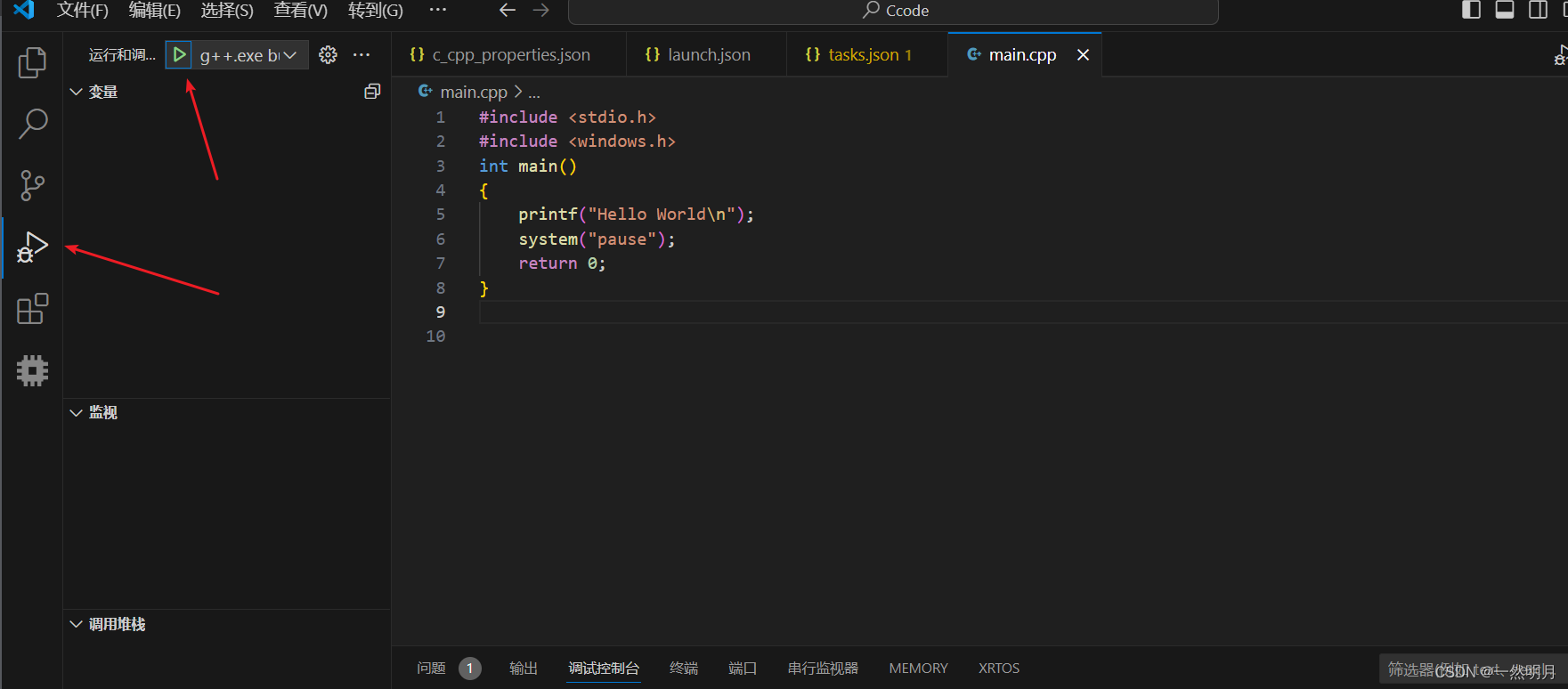
即可运行成功
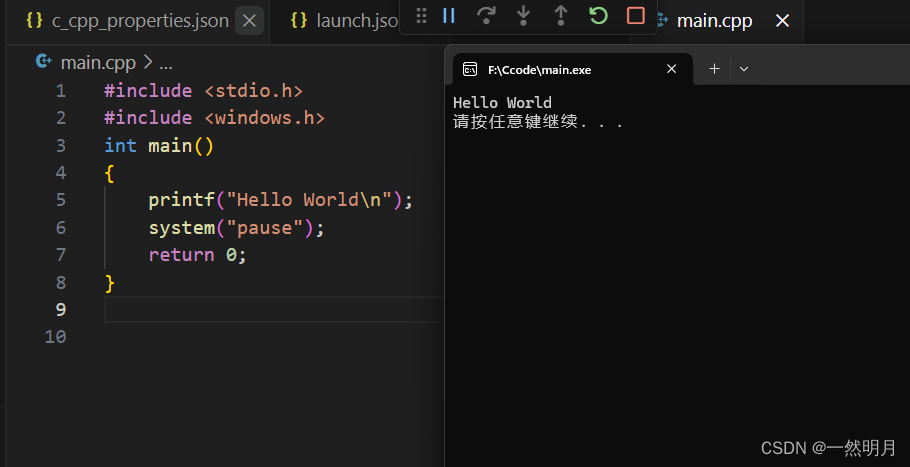
三.总结
前期还是推荐使用VS2022.用起来更简单方便,后期可以根据自己的喜好和工作平台在做选择.